Vox.
-
Postów
24 -
Dołączył
-
Dostępny
-
Donacje
0.00 PLN -
Diamenty
0 [ Podaruj ]
Typ zawartości
Profile
Forum
FAQ
Quiz
Posty opublikowane przez Vox.
-
-
-
-
EntMod
███████████████████████████████████████████████████████
Admina w EntMod można dać na SteamID LUB za pomocą
pluginu sea_giveentmod.amxx
███████████████████████████████████████████████████████
══════════════════════════════════════════════════════════════════
Opis
══════════════════════════════════════════════════════════════════
EntMod to prosty Mod który umożliwia:
Przemieszczanie:
-Skrzynek, Graczy, Bomby, Broni które leżą na ziemi i innych
Kopiowanie:
- Skrzynek
Obracanie:
- Skrzynek, Bomby, Broni
Kasowanie:
-Skrzynek i być może Bomby, Broni
Przemieszczanie kilku obiektów na raz:
- Skrzynek, Graczy, Bomby, Broni które leżą na ziemi i innych
Zapisywanie wszystkiego co zmieniliśmy
Ładowanie zachowanych edycji
Teleportacje
- Ustawia się przejście, wejście i wyjście, takie dwa portale
Drogi dla danego obiektu:
- Obiekt będzie sam się poruszał po tej drodze
To wszystko można robić w czasie rzeczywistym czyli w momencie kiedy się gra!
W EntModzie jest specjalna broń, działa na takiej zasadzie jak w Garry's Mod, przenosi obiekty.
══════════════════════════════════════════════════════════════════
Instrukcja Obsługi
══════════════════════════════════════════════════════════════════
Przemieszczanie:
Najlepiej użyć specjalnej broni. W tym celi wpisujemy w konsoli:
weapon_entmover
Można też przemieszczać obiekty w trudniejszy sposób. Należy wpisać w konsoli:
bind "g" "+grabent"
Teraz należy celownikiem nacelować na to co chce się przemieścić i nacisnąć G. Oczywiście można zmienić klawisze. Ale ja preferuje tę broń do przemieszczania

Kopiowanie:
Należy wpisać w konsoli:
bind "c" "+copyent"
Teraz należy celownikiem nacelować na to co chce się skopiować i nacisnąć C. Żeby puścić trzeba nacisnąć V. Oczywiście można zmienić klawisze.
Obracanie:
Obracanie obiektów jest bardzo proste. Należy celownikiem nacelować na dany obiekt i użyć komend wpisując je w konsoli:
Żeby obrócić o 30 stopni osi X:
e_rotate 30 0 0
Żeby obrócić o 15 stopni osi Y:
e_rotate_y
e_rotate 0 15 0
Żeby obrócić o 25 stopni osi Y:
e_rotate 0 25 0
Żeby obrócić o 15 stopni osi Z:
e_rotate_z
e_rotate 0 0 15
Żeby obrócić o 90 stopni osi Z:
e_rotate 0 0 90
Żeby obrócić obiekt o 15 stopni osi X i 45 stopni osi X w tym samym czasie:
e_rotate 15 45 0
Kasowanie:
Aby skasować dany obiekt należy użyć specjalnej broni. Należy nią nacelować na obiekt i nacisnąć Prawy Przycisk Myszy.
Można także skasować za pomocą komendy:
e_kill
Przemieszczanie kilku obiektów na raz:
Najpierw trzeba nacelować na dany obiekt. Następnie wpisać w konsoli:
mm_start
Obiekt zaznaczy się na zielono. Aby zaznaczyć dodatkowy obiekt należy nacelować na obiekt i wpisać w konsoli:
mm_grab
Aby zakończyć przmieszczanie należy wpisać w konsoli:
mm_end
Zapisywanie wszystkiego co zmieniliśmy
Bindujemy komendę
bind "j" "es_grab"
Teraz wpisujemy w konsoli komendę
es_start #nazwazapisu#
Teraz za pomocą zbindowanego wcześniej klawisza zaznaczamy obiekty które mają być zapisane
Aby odznaczyć obiekt namierzamy go celownikiem i wpisujemy
es_ungrab
Na koniec w konsoli wpisujemy
es_save <0 lub 1>
Dlaczego 0 lub 1? Gdy nadamy poleceniu parametr "0" obiekty zostaną zapisane tam gdzie były zbudowane
Lecz gdy nadamy parametr 1 obiekty nie będą miały stałego miejsca pojawienia się(będziemy je mogli wczytać w dowolnym miejscu)
Ja osobiście radzę używać parametru 0, gdyż 1 nie zawsze działa
Ładowanie zachowanych edycji
Aby zobaczyć listę save'ów które zostały stworzone na danej mapie wpisujemy:
es_list
Aby zobaczyć wszystkie save'y wpisujemy
es_listall
Aby wczytać zapis wpisujemy
es_load #nazwazapisu#
Teleportacje
Używanie teleportacji jest prosta. Trzeba iść w miejsce gdzie ma być wejście do teleportu. Gdy już się tam jest to trzeba wpisać w konsoli:
e_telestart <nazwa>
Pojawi się dość kolorowe koło dzięki któremu wiadomo gdzie jest wejście.
Następnie trzeba iść w miejsce gdzie chce się teleportować. Gdy już się dotarło na miejsce należy wpisać w konsoli:
e_teleend <nazwa>
Aby skasować teleport należy wpisać w konsoli:
e_teledelete <nazwa>
Droga dla danego obiektu:
Najpierw trzeba nacelować na obiekt który ma się poruszać i wpisać w konsoli:
t_select <nazwa>
Następnie trzeba zrobić drogę obiektu. Należy wpisać w konsoli:
t_start
Teraz droga zaznacza się tam gdzie się chodzi. Gdy się idzie, za graczem tworzy się droga którą ma przebyć obiekt zaznaczony wcześniej.
Żeby zakończyć, należy wpisać:
t_end <szybkosc>
Po zakończeniu, należy wpisać w konsoli komende w celu uruchomienia obiektu aby się przemieszczał na zaznaczonej wcześniej drodze:
t_go
Są jeszcze inne komendy, lecz to już w pliku Ent Mod Help.chm
══════════════════════════════════════════════════════════════════
Instalacja i konfiguracja admina
══════════════════════════════════════════════════════════════════
Najpierw oczywiście trzeba ściągnąć Ent Mod. Znajduje się on w załączniku.
Potem należy rozpakować zawartość, np.: na pulpit.
Folder sound skopiować do cstrike. Jeśli spyta się czy zastąpić, trzeba kliknąć "TAK"
Folder addons skopiować do cstrike. Jeśli spyta się czy zastąpić, trzeba kliknąć "TAK"
Teraz trzeba wejść do addons/metamod
Następnie należy dopisać do plugins.ini:
win32 addonsEntModdllsEntMod_MM.dll
Gdy już to zostanie zrobione, musi zostać dodany admin.
Należy wejść na jakiś serwer Steam i wpisać w konsoli:
status
Następnie trzeba znaleść swój nick i skopiować koło niego SteamID (przykład STEAM_0:0:15295073)
Potem w pliku DF_admins.txt znajdującym się w addons/EntMod trzeba skasować zawartość i napisać:
STEAM_ID;HASLO;131071
Przed wejściem na serwer w konsoli należy wpisać:
setinfo _entpass "HASLO"
Gdy nie posiadamy STEAM'a musimy skorzystać z pluginu na górze
Instrukcja:
1. Ściągamy plik
2. Instalujemy go
Komendy pluginu:
amx_enmod_give #nick#
Przyznawanie admina
amx_entmod_removeall
Usuwa wszystkich adminów
══════════════════════════════════════════════════════════════════
Screen broni
══════════════════════════════════════════════════════════════════

███████████████████████████████████████████████████████
Jak instalować pluginy AMXX
███████████████████████████████████████████████████████
I. Pluginy występują w dwóch formatach “.sma” oraz “.amxx”:
.sma - Pliki w formacie “.sma” są to pliki źródłowe pluginów, aby można było uruchomić je na naszym serwerze należy je przekompilować na format “.amxx”, np. TUTAJ, lub za pomocą kompilatora który znajduje się w:
C:Program FilesCounter-Strikecstrikeaddonsamxmodxscripting
pod nazwą compile.exe
.amxx - Pliki w formacie “.amxx” są to już przekompilowane pluginy pod AmxMod X, czyli gotowe do instalacji na naszym serwerze.
II. Przedstawię instalację pluginu o przykładowej nazwie nazwa.amxx
1. Wrzucamy plik nazwa.amxx do folderu amxmodx/plugins
2. Otwieramy w edytorze tekstowym, najlepiej w “wordpad” plik amxmodx/configs/plugins.ini i dopisujemy na samym końcu:
nazwa.amxx
Następnie zapisujemy zmiany w pliku.
3. Jeśli w opisie pluginu są podane jakieś cvary (ustawienia np. "amx_costam") to otwieramy w edytorze tekstowym, najlepiej w “wordpad” plik amxmodx/configs/amxx.cfg i dopisujemy na samym końcu dany cvar i jego wartośc (np. amx_costam 1). Zapisujemy zmiany.
III. Gdy ściągamy gotowe pluginy (szczególnie te rozbudowane) to najczęściej mamy dostępne kilka folderów. Najlepiej omówię co znajduje się w tych wszystkich folderach AmxMod X’a, abyście wiedzieli gdzie należy umieszczać pozostałe pliki:
configs - Są tu wszystkie pliki konfiguracyjne AmxX’a oraz pluginów. Pliki”.ini” oraz “.cfg“.
data - Jest to folder przechowujący statystyki w formacie “.dat“, zawiera on również bardzo ważny folder o nazwie lang w którym przechowywane są pliki językowe wszystkich pluginów w formacie “.txt“.
modules - w tym folderze zawarte są wszystkie moduły “.dll” dla windows i “.so” dla linuxa.
plugins - Tutaj wrzucamy wszystkie pliki “.amxx“.
scripting - Tutak wrzucamy wszystkie pliki “.sma“.
Jeśli do pluginów dołączone zostały foldery z dźwiękami, modelami i innymi plikami, to te foldery wrzucamy do
C:/Program Files/Counter-Strike/cstrike/
Changelog
Ad.1
Poradnik z sieci, edytowany przeze mnie
1. Poprawiono błędy w poradniku
2. Dodano Zapisywanie i Wczytywanie
Ad.2
Poradnik z http://cs-guide.net/, edytowany przeze mnie
1. Poprawiono błędy w poradniku
2. Dodano zagadnienie z kompilacji, oraz wrzucania innych plików
Vox
0 -
Wg mnie zrobienie ZM jest dobrym pomysłem.
kolega miał serwer na luffie, serwer jak serwer, ale nie lagowało.
0 -
-
Jeśli miałbyś jeszcze jakieś problemy, zajrzyj na hlmaps.noskill.pl
Tam na pewno ci odpowiedzą
 0
0 -
Ehh, ja już to dałem na forum ...
0 -
1. Otworzyć plik
2. Opcja "znajdź"
3. Wpisujemy IP
4. Kasujemy je
5. To wszystko
0 -
Istnieje taki, skrypt, był w jednym z SP
Tylko nie wiem w którym :]
0 -
Prowokator GG, też go wiele razy używałem

Szczególnie w sytuacji kibic Lecha vs Kibic Legi xD
0 -
Mam coś nowego xD
<object width="425" height="344"><param name="movie" value="http://www.youtube.com/watch?v=CdFE8qZT6fU&hl=pl&fs=1"></param><param name="allowFullScreen" value="true"></param><param name="allowscriptaccess" value="always"></param><embed src="http://www.youtube.com/watch?v=CdFE8qZT6fU&hl=pl&fs=1" type="application/x-shockwave-flash" allowscriptaccess="always" allowfullscreen="true" width="425" height="344"></embed></object>
0 -
<object width="425" height="344"><param name="movie" value="http://www.youtube.com/watch?v=8nd5n5KVOUo&hl=pl&fs=1"></param><param name="allowFullScreen" value="true"></param><param name="allowscriptaccess" value="always"></param><embed src="http://www.youtube.com/watch?v=8nd5n5KVOUo&hl=pl&fs=1" type="application/x-shockwave-flash" allowscriptaccess="always" allowfullscreen="true" width="425" height="344"></embed></object>
0 -
AF źle ustawiony na kurczaku
 0
0 -
Modele HLTV to modele bez animacji
Jak np. bierzesz M4 to chwila up?ynie zanim b?dzie gotowa
HLTV nie posiada tych animacji, ale czeka? trzeba
 0
0 -
iks de
0 -
L I N N K K
L I N N N K K
L I N N N K K
LLLL I N N K K
0 -
UP
Wszystkie pliki w wad'ach zamieniasz na bia?? tekstur? ??
 0
0 -
@UP
Wiem, potrafi?, nast?pna b?dzie de_
 0
0 -
Zamierzam zrobi? mapk? dla tego serwisu. Wiem ju?, ?e b?dzie to aim_, ale ma by? buyzone czy nie? Jakie bronie maj? le?e? na ziemi?
0 -
*<|:-)
0 -
Witam was wszystkich. Ci, którzy wiedz? to to jest cs-h, wiedz? tak?e kim ja jestem.
No to tyle
 0
0



Steam No Name Exploit
w Counter-Strike 1.6 - Dodatki
Opublikowano
chce te